Sayfa Görünümleri
Excel’de Görünüm menüsü kullanıcıların çalışma sayfalarını ve çalışma kitaplarını özelleştirmesine, verileri etkili bir şekilde görüntülemelerine imkan veren özellikleri içerir. Bu menüde “Sayfa Görünümü”, “Çalışma Kitabı Görünümleri”, “Göster”, “Yakınlaştır”, “Pencere” ve “Makrolar” olmak üzere 6 adet komut grubu bulunmaktadır.
“Sayfa Görünümü” komut grubundaki düğmeler büyük verilerle grup halinde çalışırken verimi artırır. Excel 2020 ve 2021 de bulunan sayfa görünümleri sadece “SharePoint” ve “OneDrive” konumunda depoladığınız dosyalarda kullanabilirsiniz. Bu nedenle “Görünüm” menüsünü açtığınızda “Sayfa Görünümü” panosundaki düğmeler pasif durumdadır.
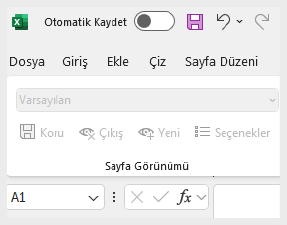
Sayfanın en üst kısmında bulunan “Otomatik Kaydet” seçeneğini aktif duruma getirin. Aşağıdaki “OneDrive” bağlantı penceresi açılacaktır.
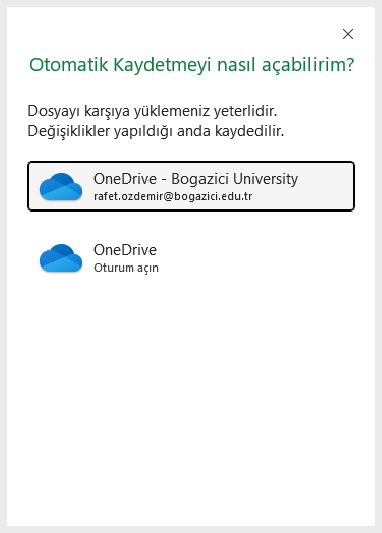
Bu pencerede “OneDrive” bağlantısına tıklandığında dosyanız karşıya kaydedilecektir ve çalışma sayfanızdaki “Sayfa Görünümü” düğmeleri aktif hale gelecektir.
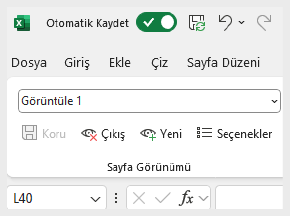
Yeni düğmesine tıklayın. Sayfa görünümünün henüz kaydedilmediğini belirtmek için Excel’in, yeni sayfa görünümünü “Geçici Görünüm” olarak adlandırdığını görmüş olmalısınız. Sayfada herhangi bir işlem yaptıktan sonra “Koru” düğmesine tıklarsanız yeni görünümün “Görüntüle 1” olarak adlandırıldığını göreceksiniz. Bu adlandırmayı “Seçenekler” düğmesine tıklayıp “Yeniden adlandır” butonuna tıklayarak değiştirebilirsiniz. Örneğin yapmış olduğunuz işlem bir sıralama işlemi ise yeni görünüme “Sıralanmış Veri Görünümü” adını verip kaydedebilirsiniz.
Şimdi ihtiyaç duyduğunuz kullanım durumuna göre “Varsayılan” ya da “Sıralanmış Veri Görünümü”nü tercih edebilirsiniz.

